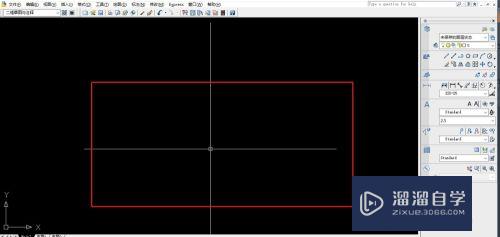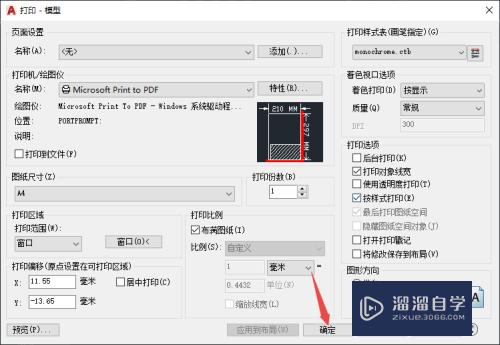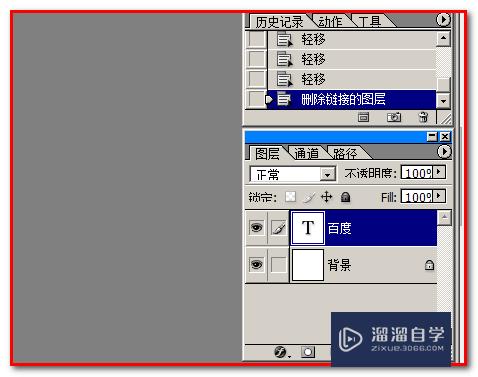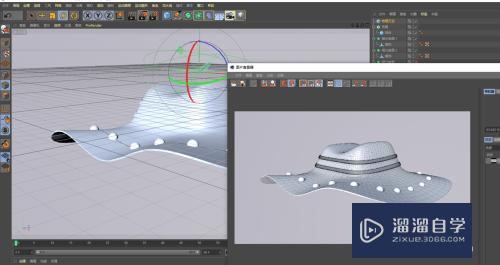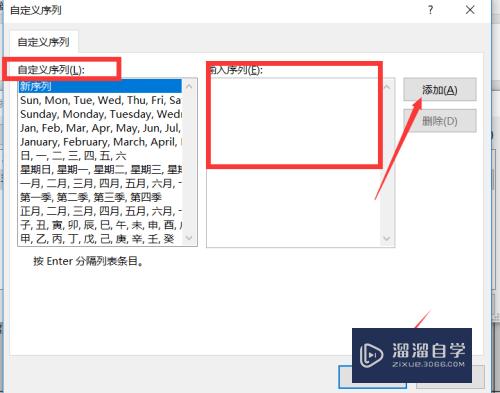CAD未保存文件怎么找回(cad未保存文件怎么找回来)优质
对于用CAD制图的人来说。最害怕的就是图纸未保存。软件关闭了。但是很多小伙伴这个时候就蒙了。不知道CAD未保存文件怎么找回?那么大家可以参考下面的方法来找回。
工具/软件
硬件型号:戴尔DELL灵越14Pro
系统版本:Windows7
所需软件:CAD2007
方法/步骤
第1步
打开AUTOCAD软件。在命令栏输入【op】回车

第2步
进入到选项界面。找到第三项【打开与保存】。这里我们发现这里系统会自动每间隔十分钟保存一次。并且为我们创建了副本文件
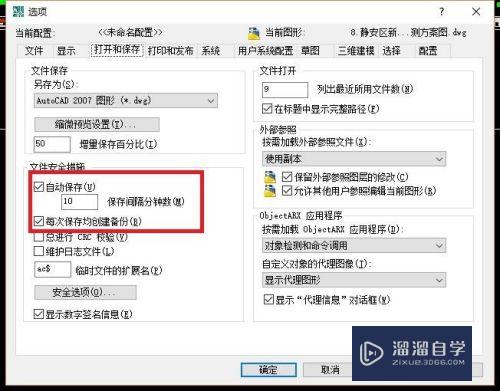
第3步
接下来我要做的就是先找到自动保存文件的位置。点击第一项【文件】。我们可以看到【自动文件保存位置】点击前面的➕可以展开看到文件位置。
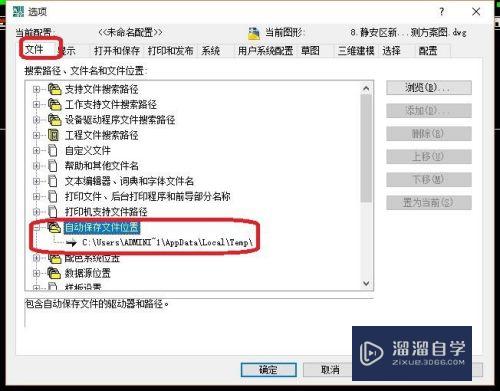
第4步
选中连续点击复制。打开我的电脑。粘贴到如图位置回车即跳转到文件位置
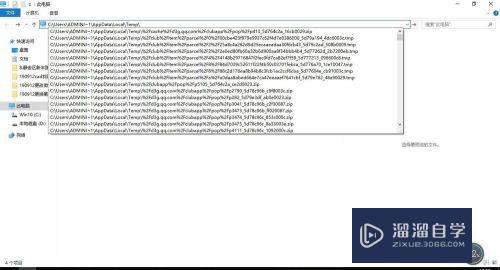
第5步
我们找到自动保存的CAD文件。双击打开即可。

第6步
上述自动保存的文件是每间隔十分钟保存一次的。所以我们你打开的可能会出现部分数据丢失。可能是上一个十分钟的图形文件。那么我们其实还有一个办法。但是这个办法的前提是你在软件设置的时候。勾选了【每次保存都创建副本】
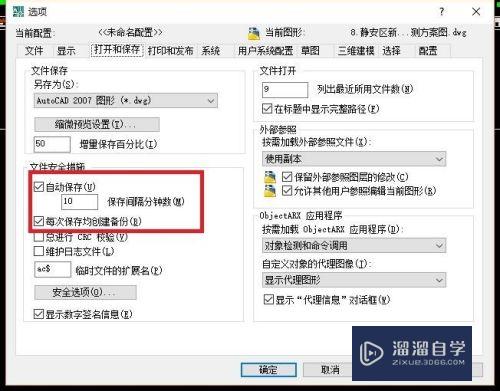
第7步
我们找到.BAK文件。这个文件就是创建的副本文件和我们的正常文件是一样的。我们找到这个文件把后缀名改为.dwg文件及可以了
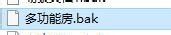
第8步
在点击更改的时候会弹出一个对话框。不用管它。直接点击是就可以了
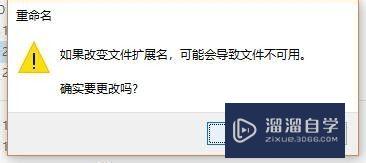
第9步
我们就会得到一个随时保存的CAD文件。打开试试吧
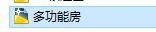
以上关于“CAD未保存文件怎么找回(cad未保存文件怎么找回来)”的内容小渲今天就介绍到这里。希望这篇文章能够帮助到小伙伴们解决问题。如果觉得教程不详细的话。可以在本站搜索相关的教程学习哦!
更多精选教程文章推荐
以上是由资深渲染大师 小渲 整理编辑的,如果觉得对你有帮助,可以收藏或分享给身边的人
本文标题:CAD未保存文件怎么找回(cad未保存文件怎么找回来)
本文地址:http://www.hszkedu.com/66843.html ,转载请注明来源:云渲染教程网
友情提示:本站内容均为网友发布,并不代表本站立场,如果本站的信息无意侵犯了您的版权,请联系我们及时处理,分享目的仅供大家学习与参考,不代表云渲染农场的立场!
本文地址:http://www.hszkedu.com/66843.html ,转载请注明来源:云渲染教程网
友情提示:本站内容均为网友发布,并不代表本站立场,如果本站的信息无意侵犯了您的版权,请联系我们及时处理,分享目的仅供大家学习与参考,不代表云渲染农场的立场!